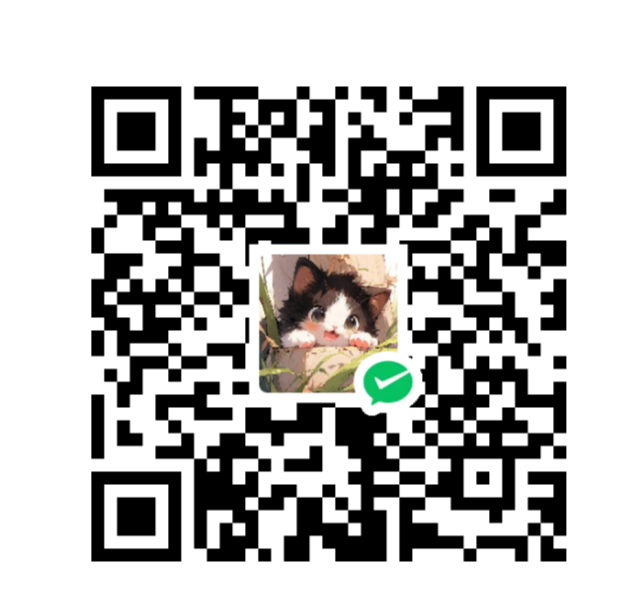PVE安装记录
PVE安装
使用ventoy引导PVE请更新到最新版ventoy
https://github.com/ventoy/Ventoy/issues/2657
Download Proxmox software, datasheets, agreements
下载PVE安装镜像Proxmox VE 8.2 ISO Installer,载入ventoy
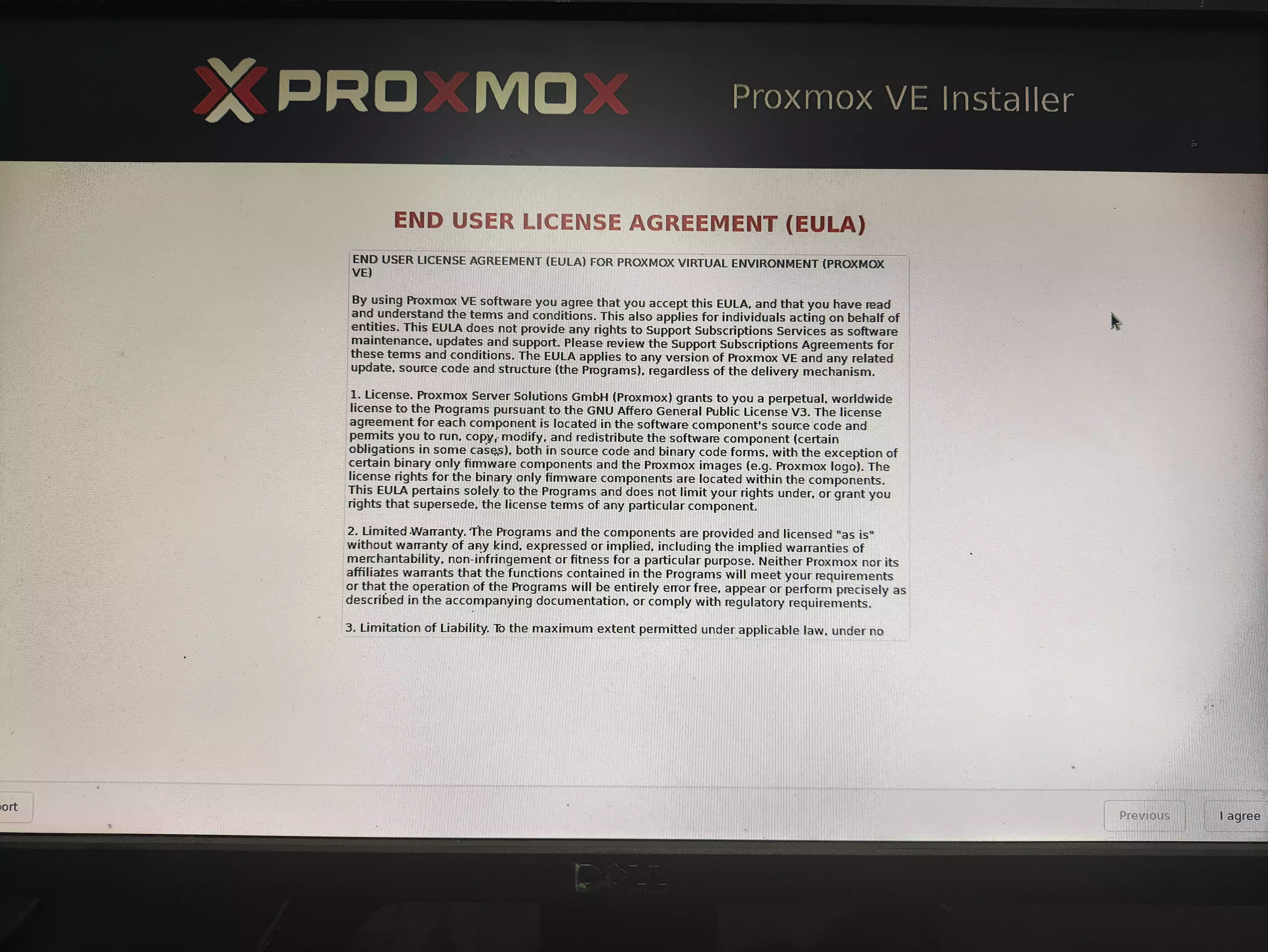
选择安装硬盘,下一步
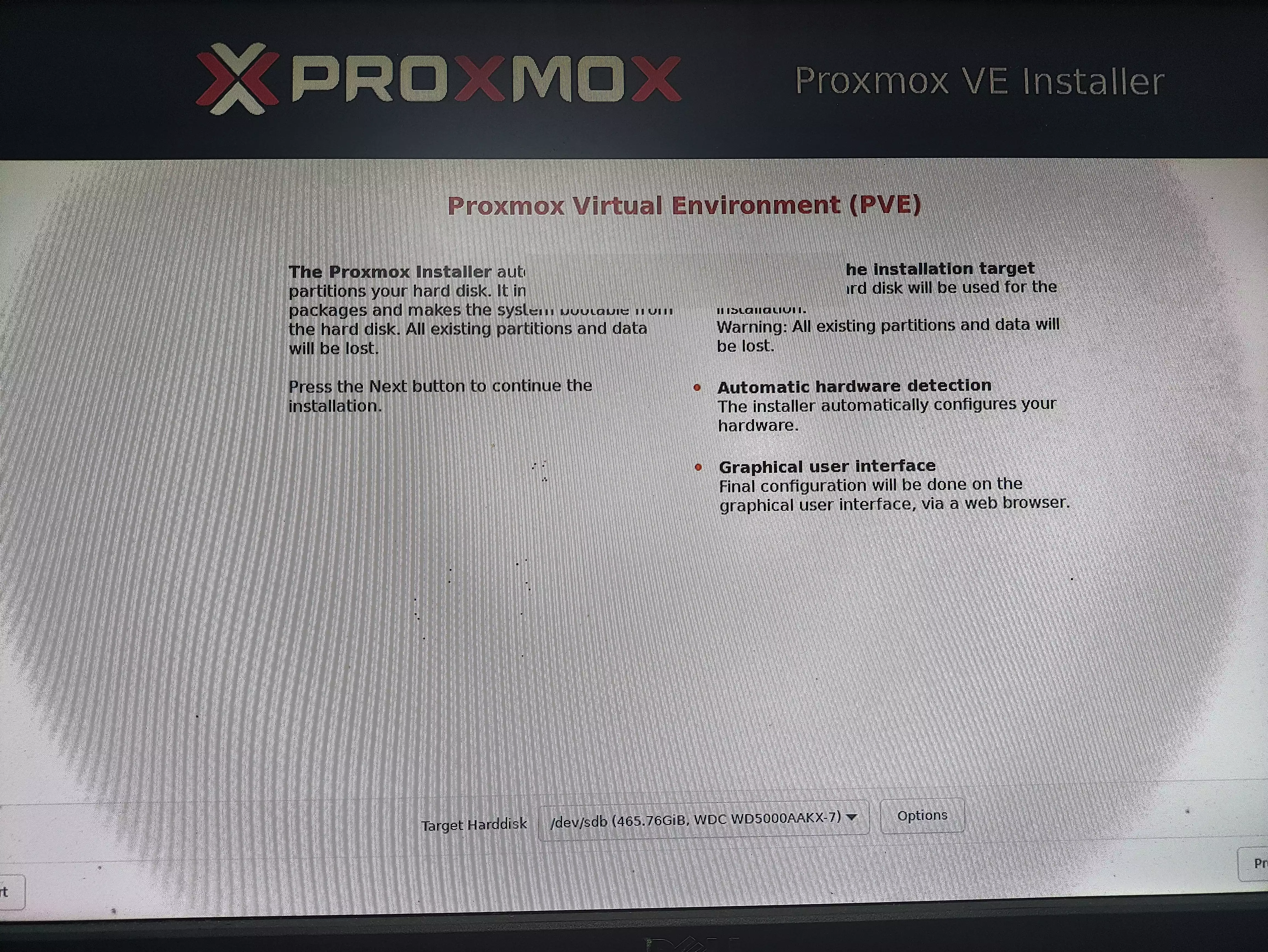
默认或者按需
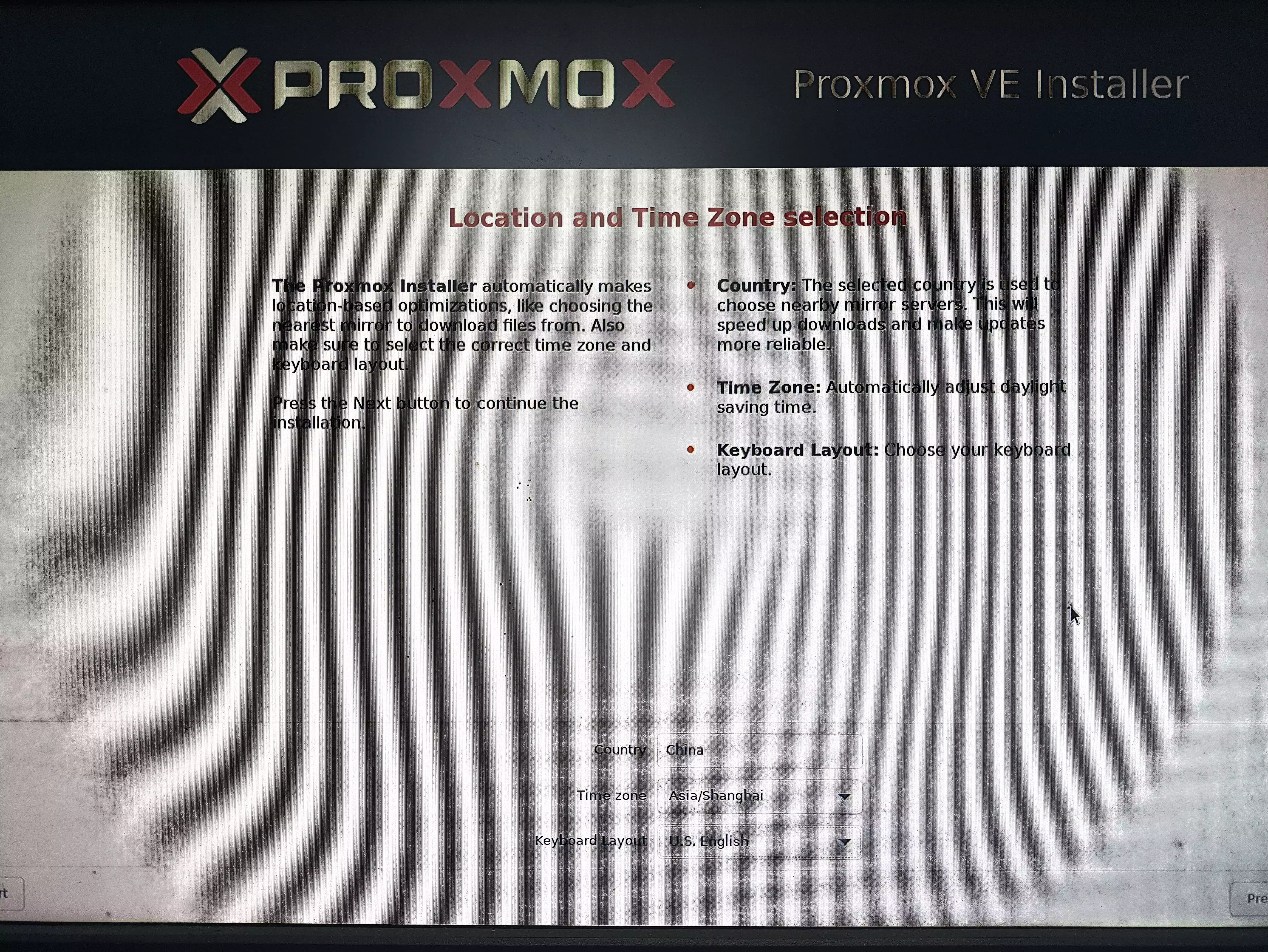
设置密码,邮件要写
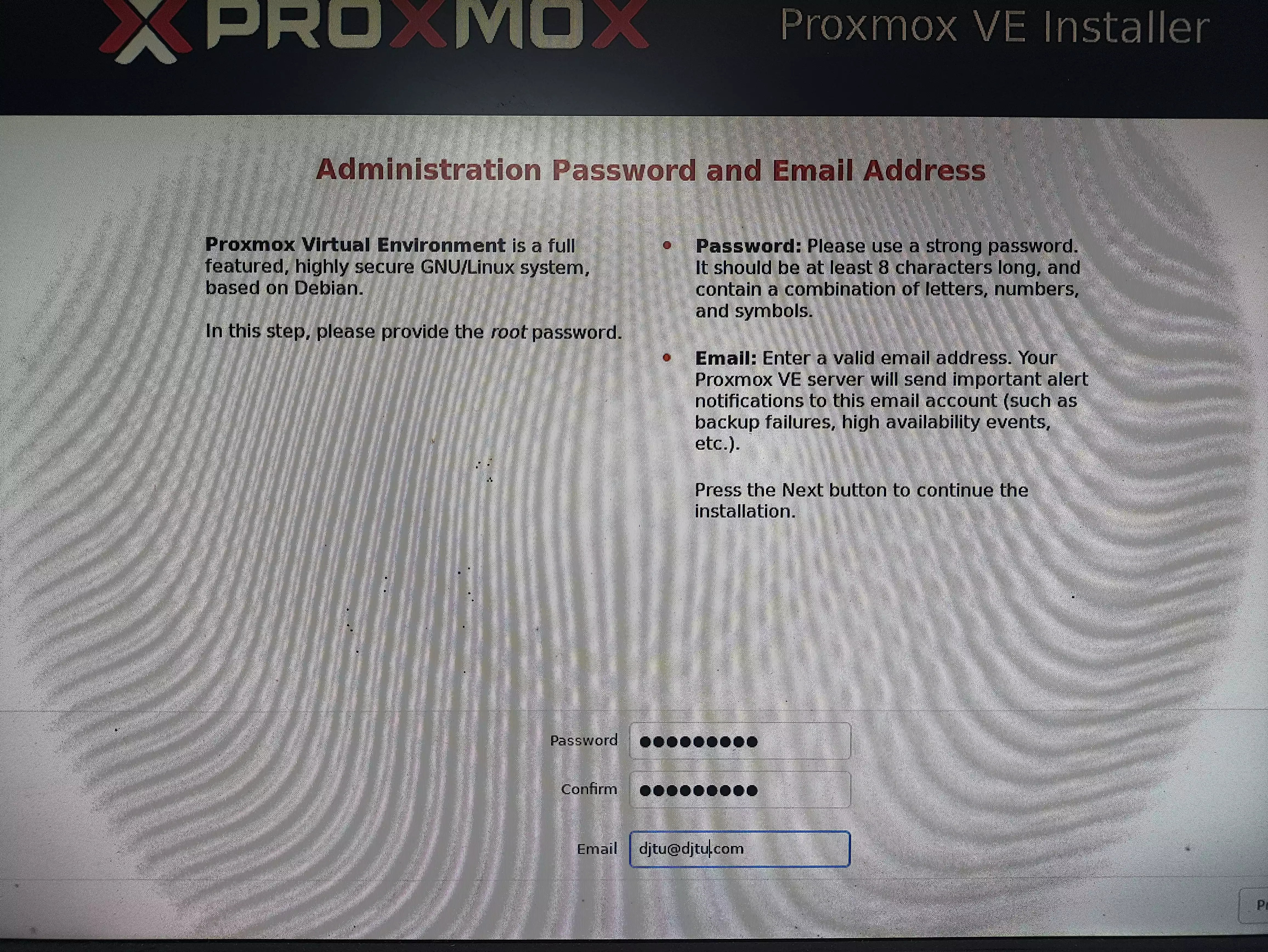
这里的设置的IP就是登录PVE要使用到的IP
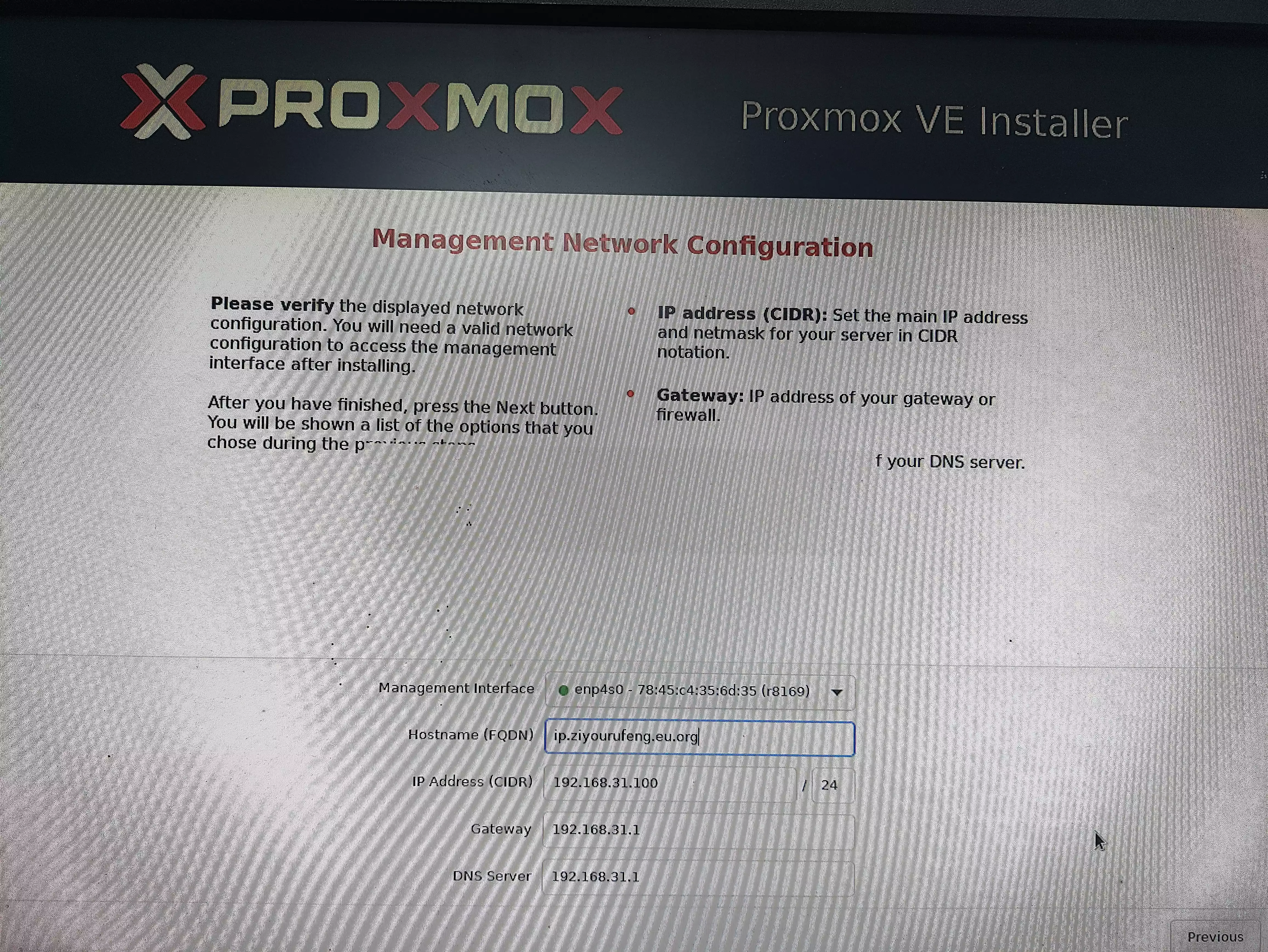
点Install 进行安装
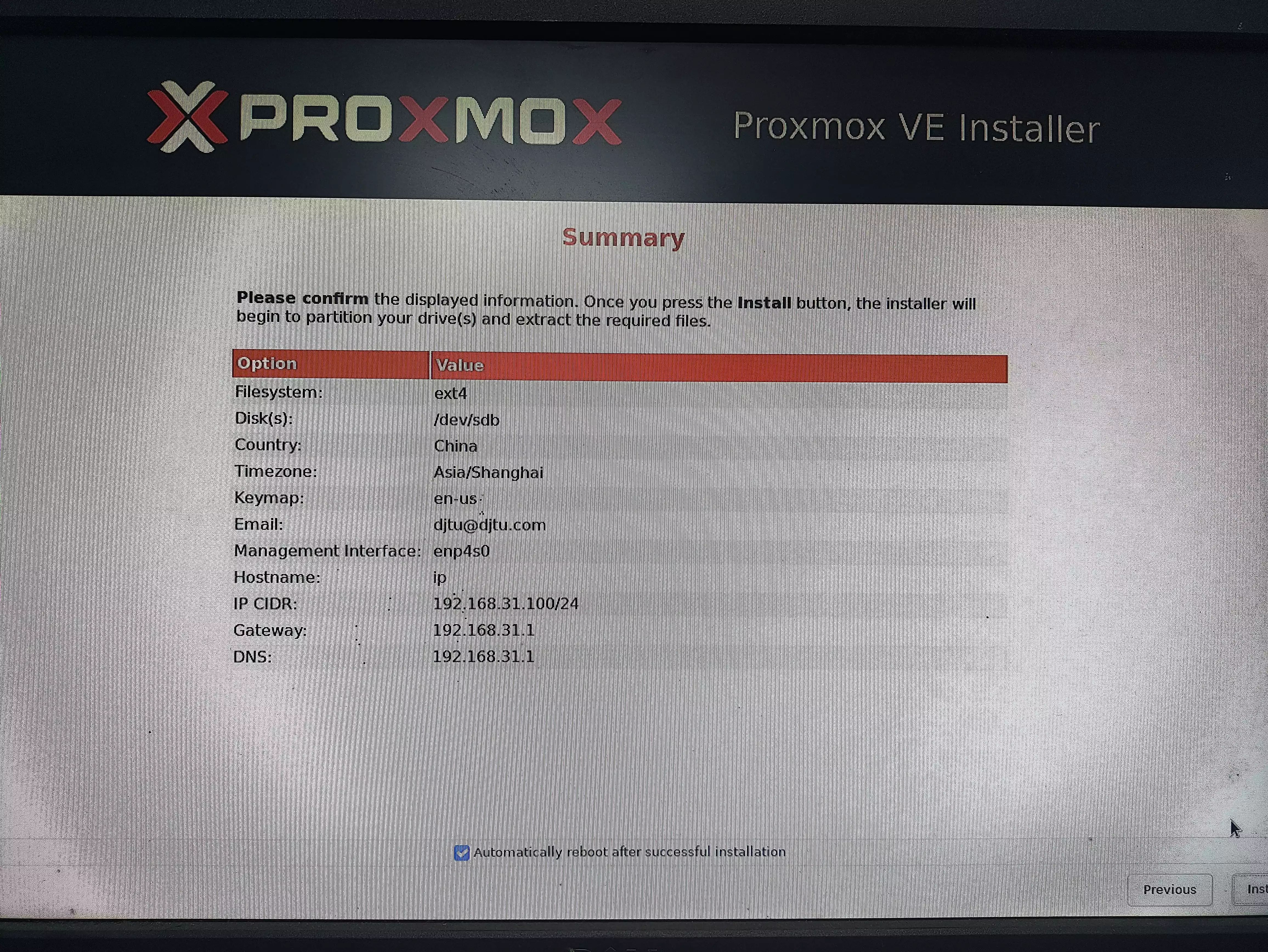
安装完成移除U盘
登陆PVE界面
可以去路由器里面固定IP防止访问地址变化。
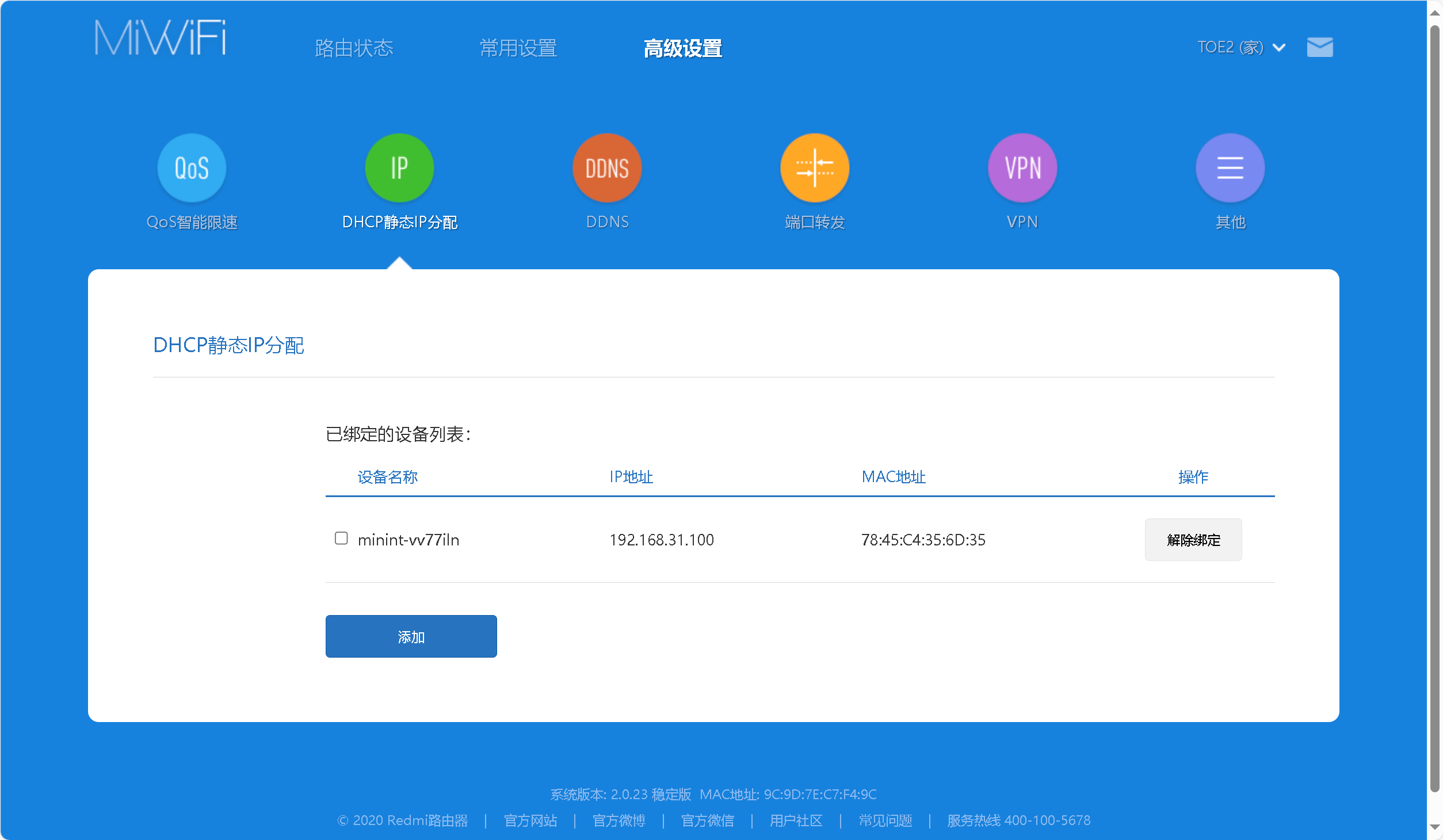
https://192.169.xx.xx:8006 # 注意! 地址前面一定要加 https
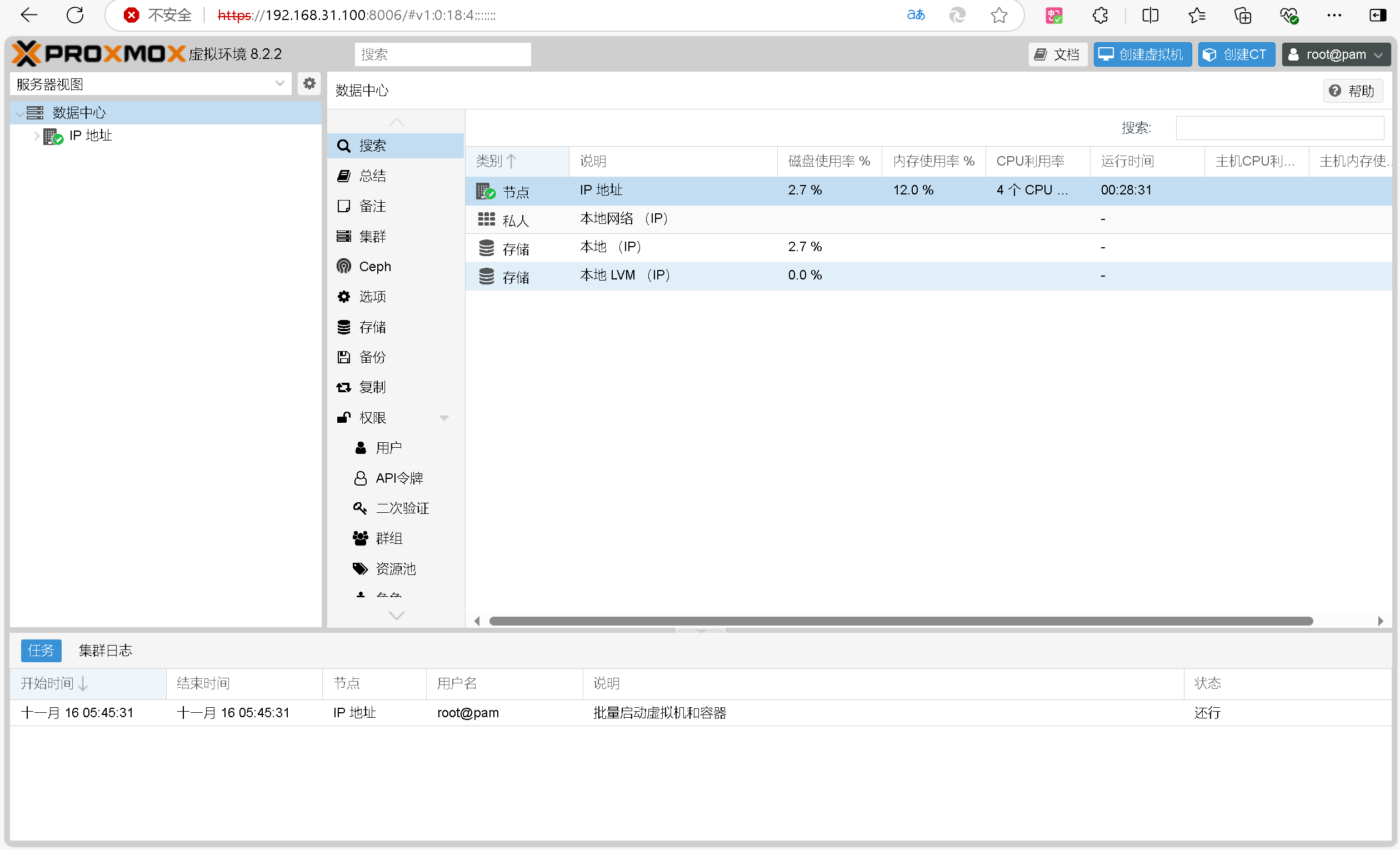
开始配置
配置直通(CPU没有VT-D的不用开启)
进入服务器shell
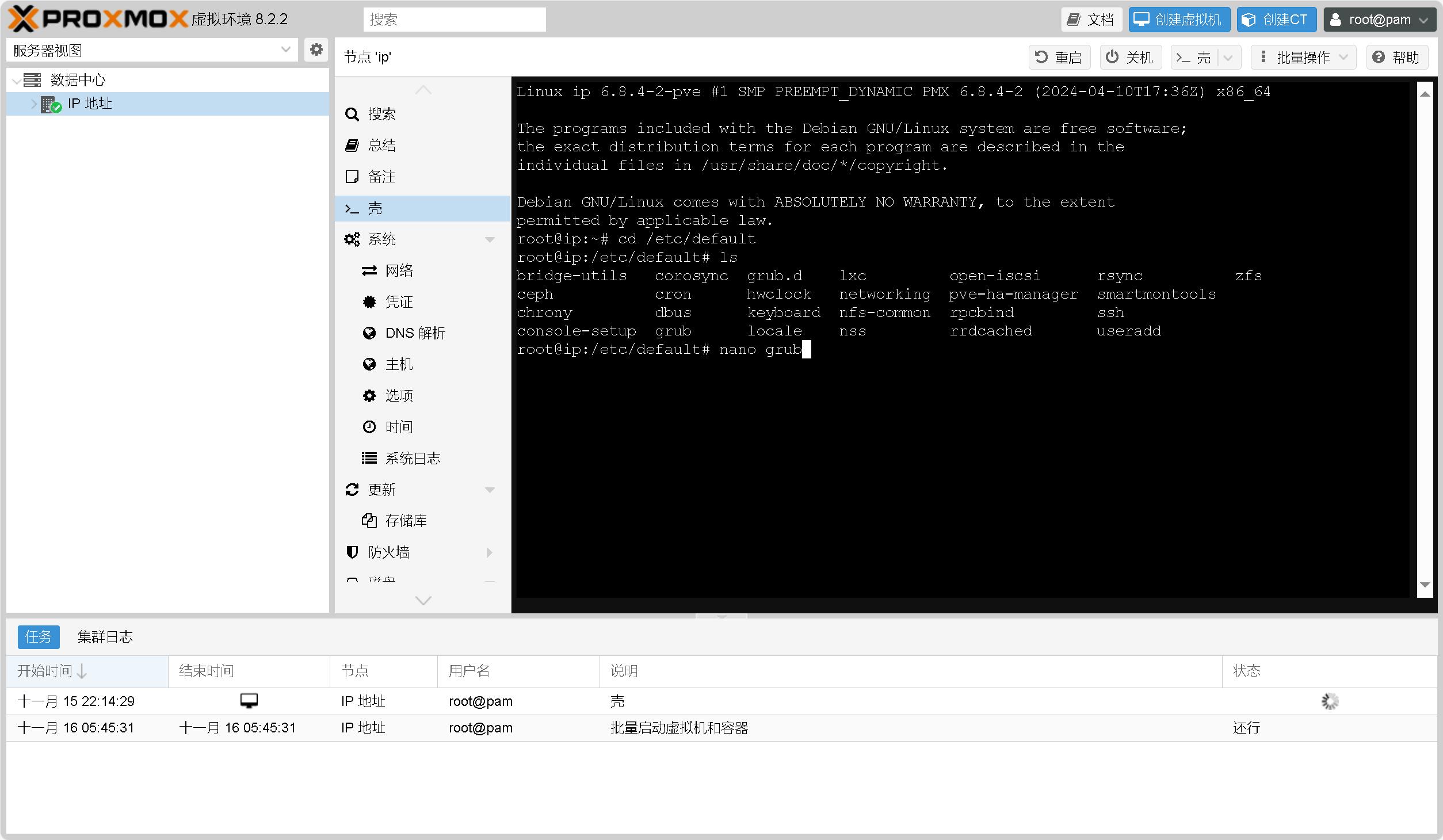
1 | cd /etc/default |
在GRUB_CMDLINE_LINUX_DEFAULT="quiet"中添加intel_iommu=on,Ctrl+o保存,Ctrl+X退出。
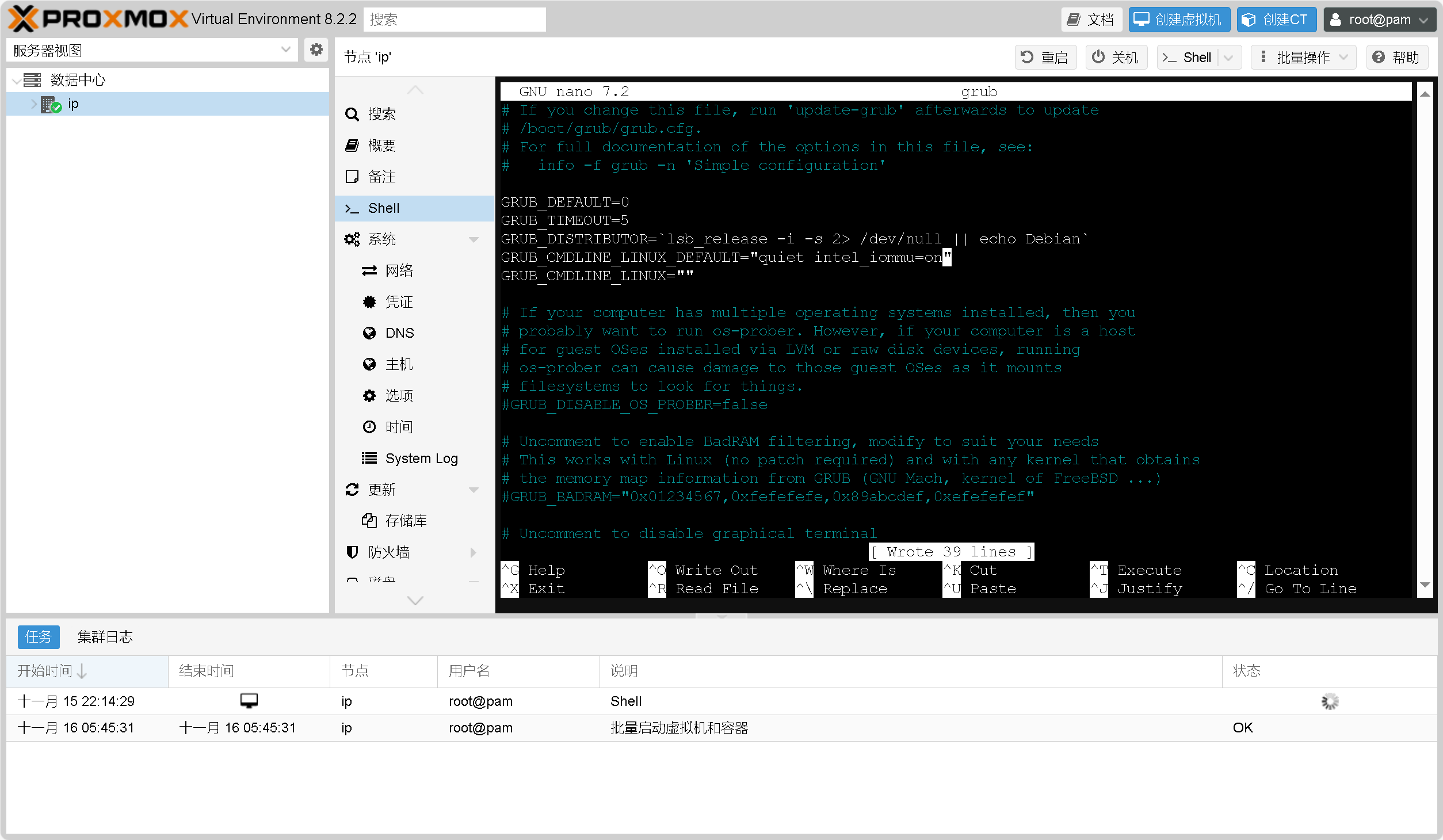
更新GRUB配置并重启:
1 | update-grub |
镜像安装
上传镜像
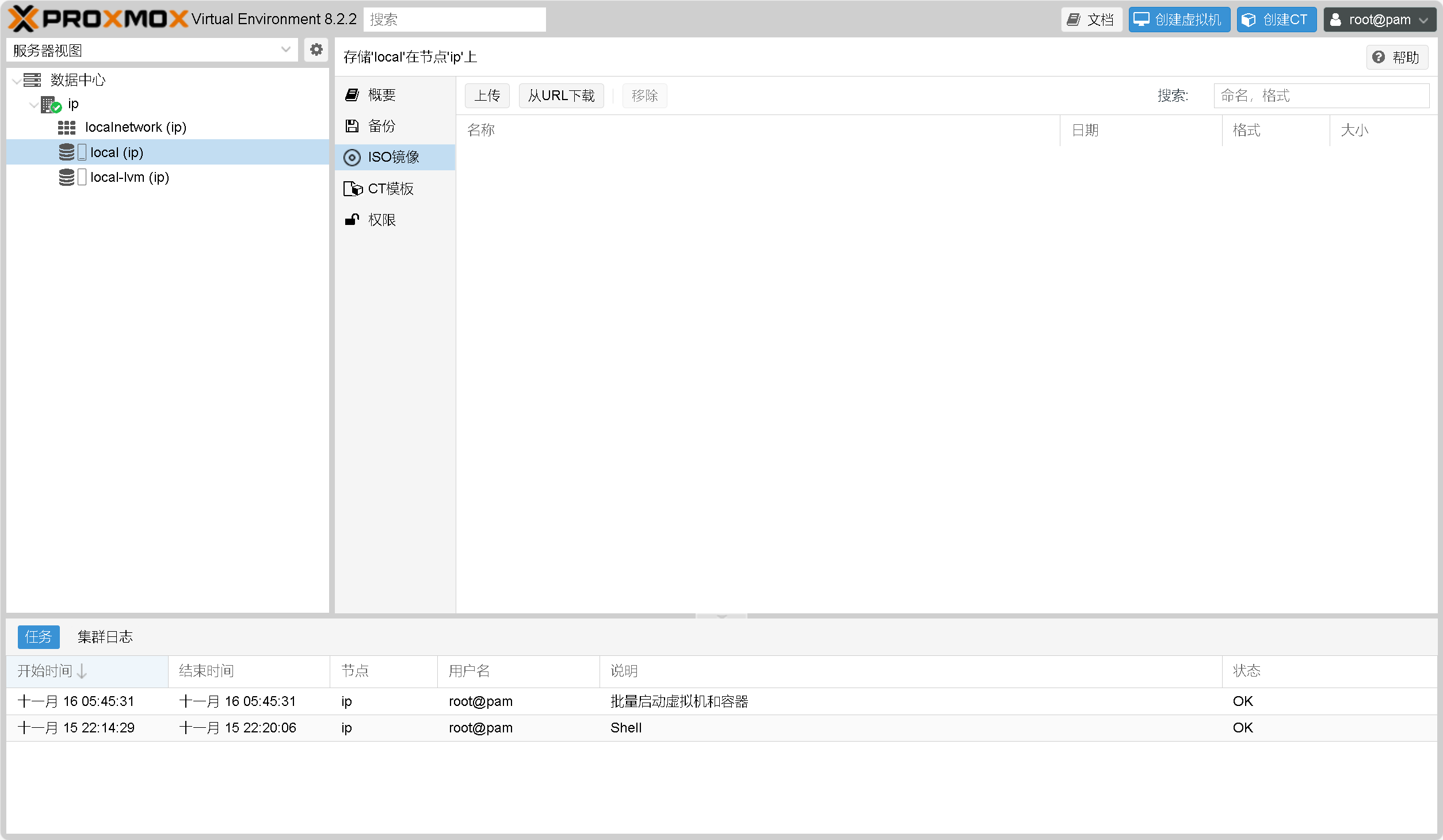
FNOS
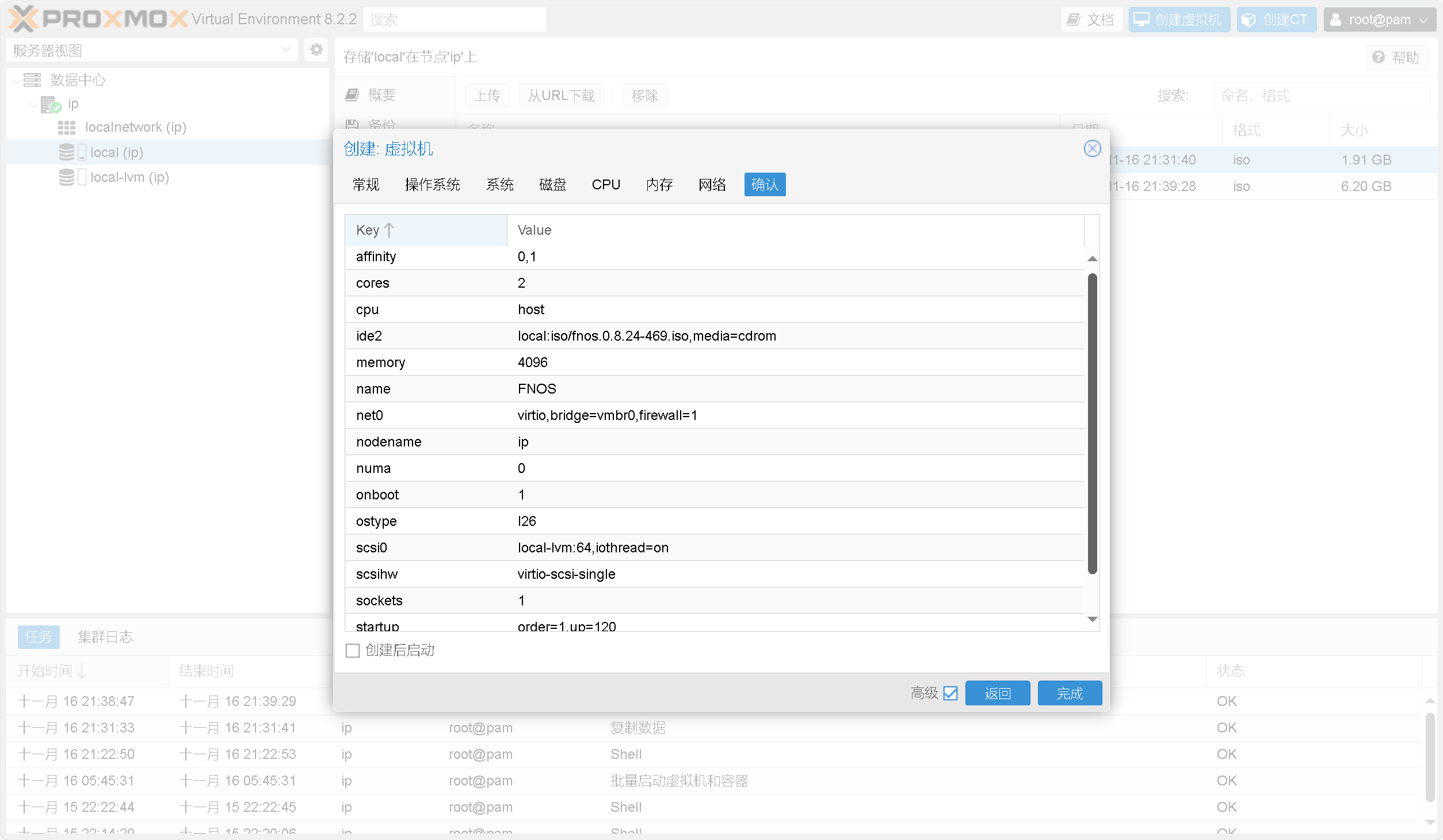
启动安装
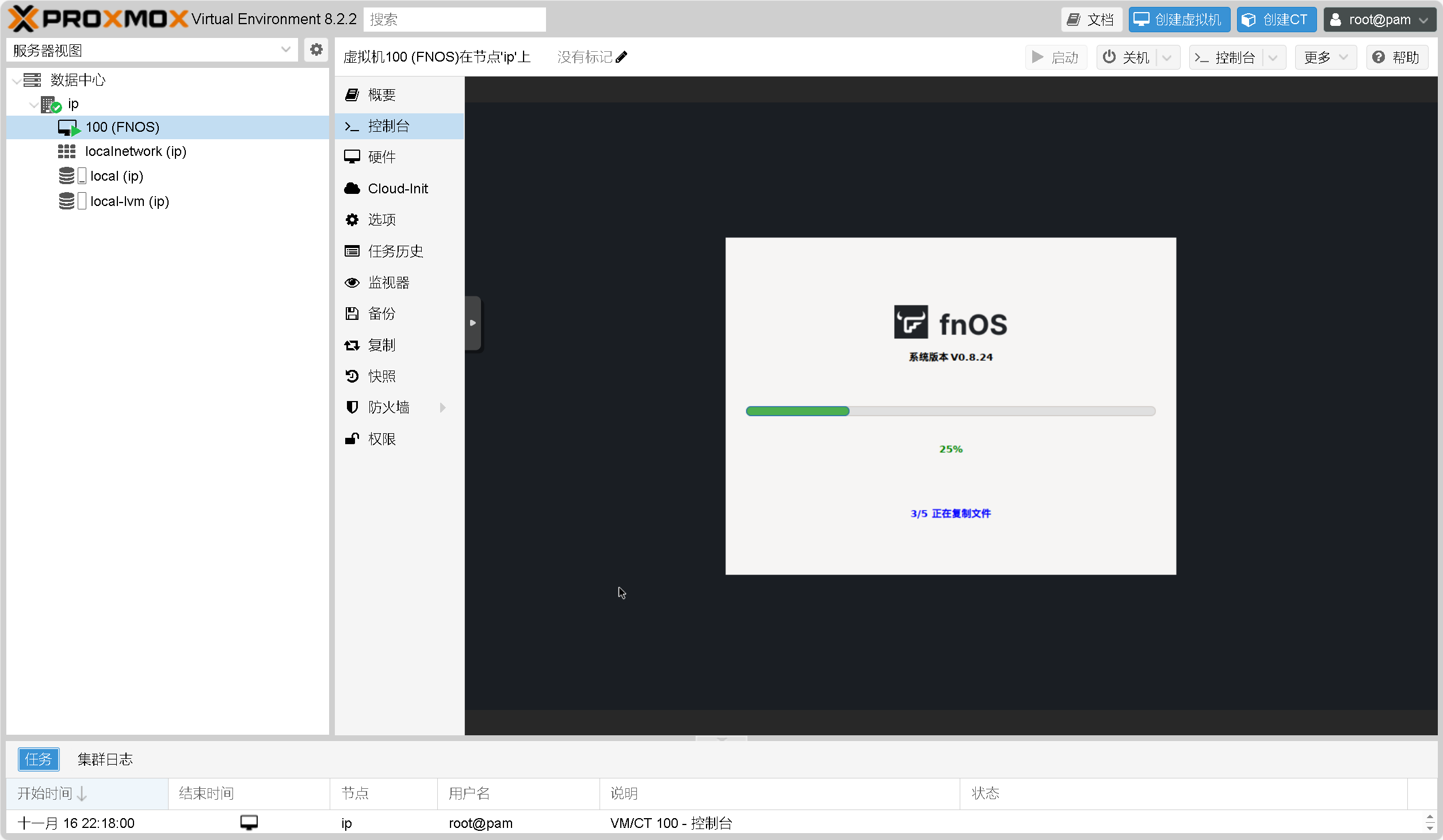
网络互通
创建一个Linux Bridge,同时添加到两台虚拟机的网络设备里面去。
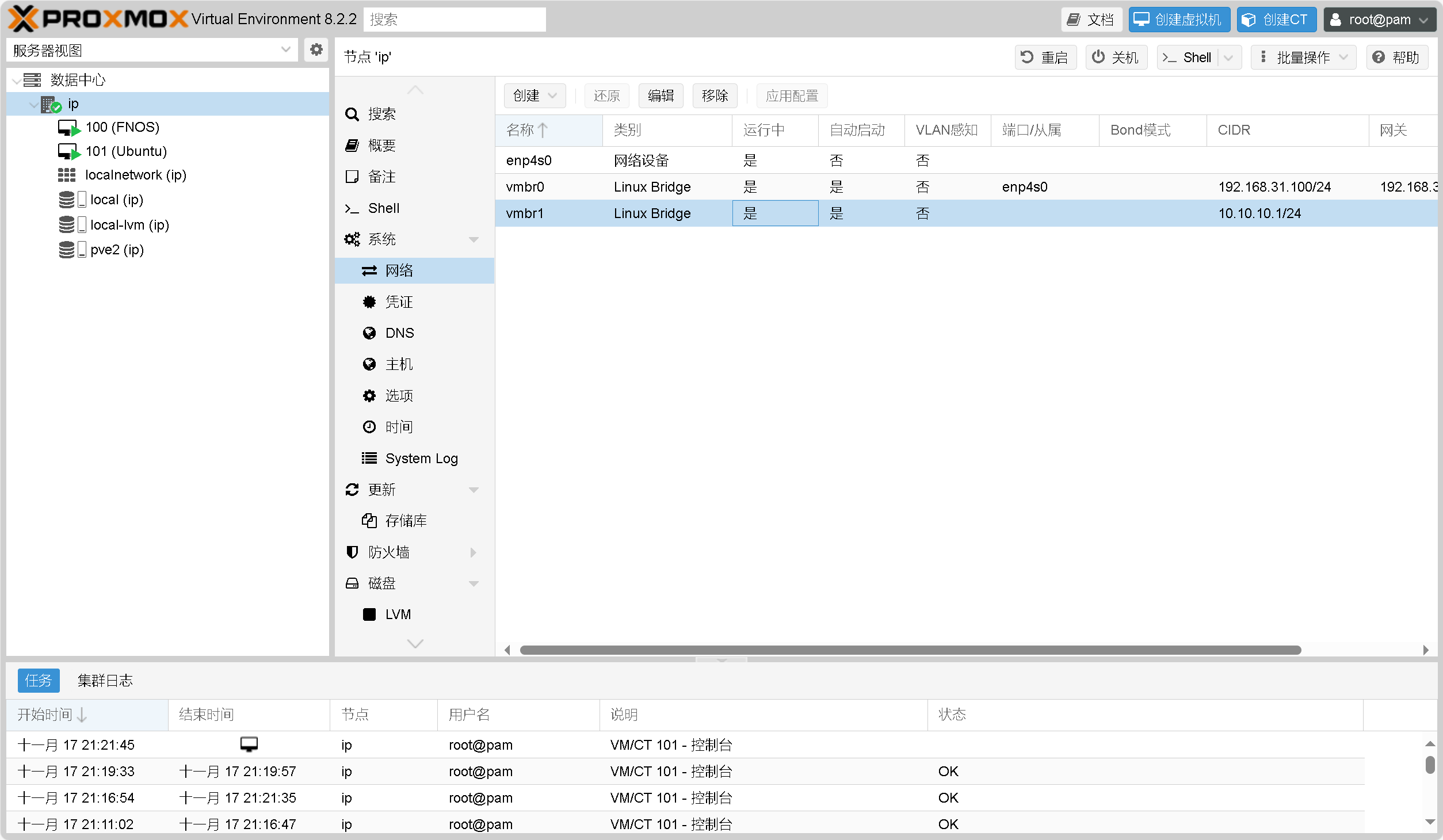
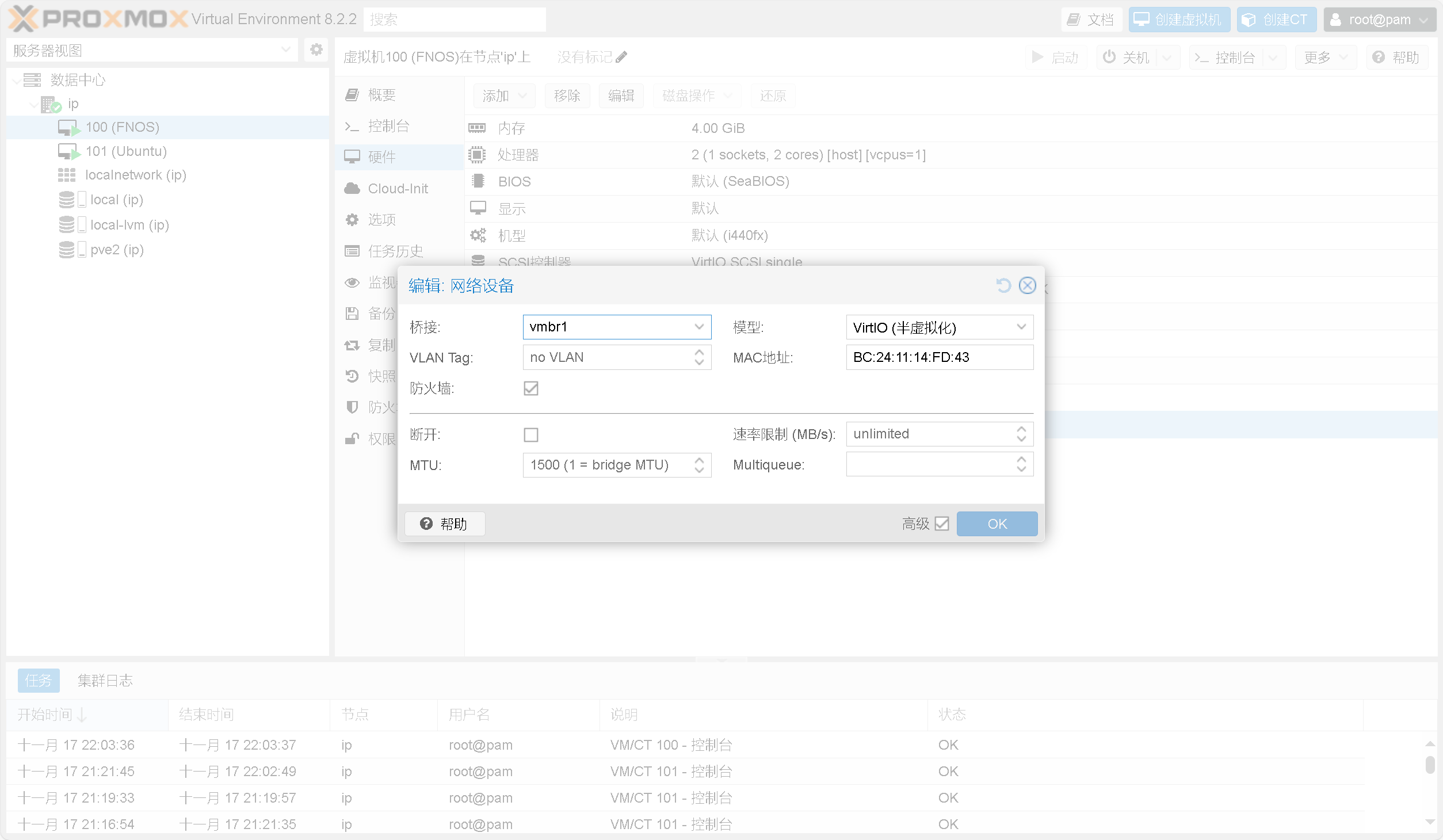
FNOS里面手动设置为静态
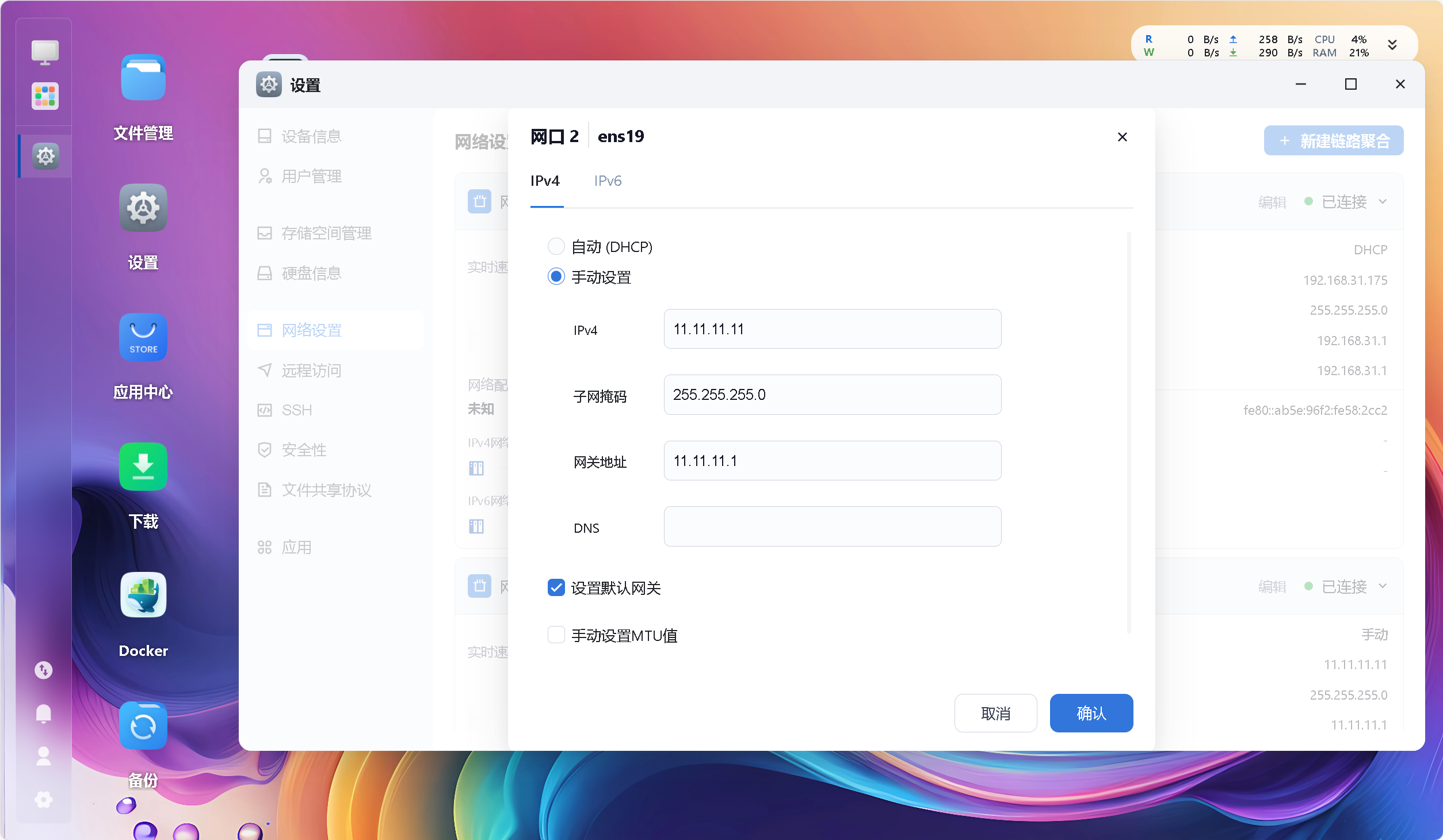
Ubuntu里面同理
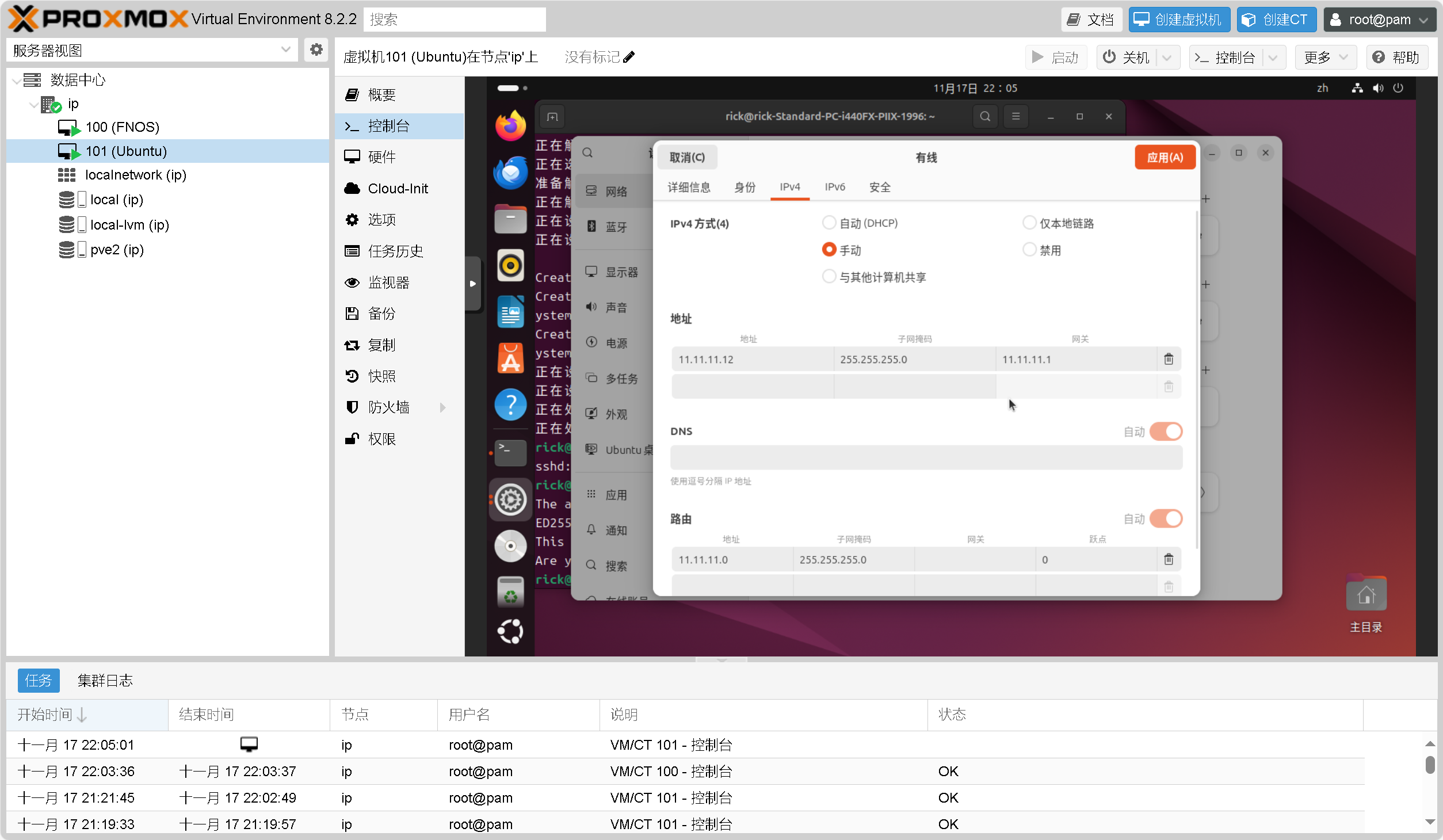
ens19::这是另一个网络接口。dhcp4: false:表示为ens19接口禁用IPv4的DHCP,即不自动获取IP地址。addresses::为ens19接口指定静态IP地址。11.11.11.12/24:这是一个静态分配的IP地址,子网掩码为24位,即255.255.255.0。
routes::定义了ens19接口的路由规则。to: 11.11.11.0/24:指定了目标网络。via: 0.0.0.0:指定了下一跳地址,这里设置为0.0.0.0,这通常表示不使用下一跳,或者这个路由是直接连接的。metric: 100:指定了路由的度量值,用于路由选择,数值越小优先级越高,这里设置为100。
nameservers::定义了DNS服务器的配置。addresses: [8.8.8.8, 114.114.114.114]:指定了两个DNS服务器的地址,分别是Google的公共DNS和中国的114DNS。
安装sshd,然后使用ssh连接。查看网络。
1 | ifconfig |
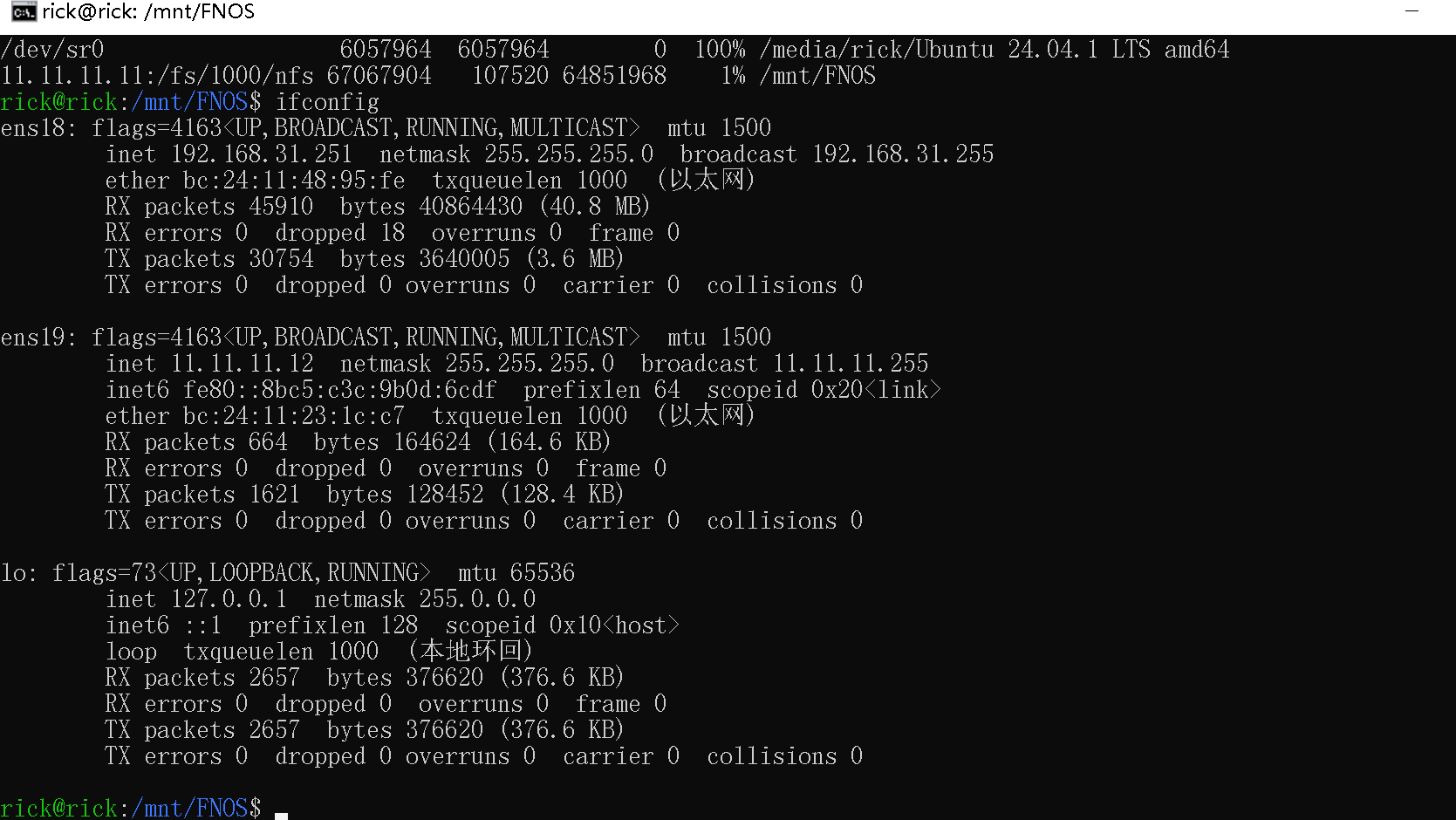
扫描同网段下设备
1 | sudo arp-scan -I ens19 --localnet |
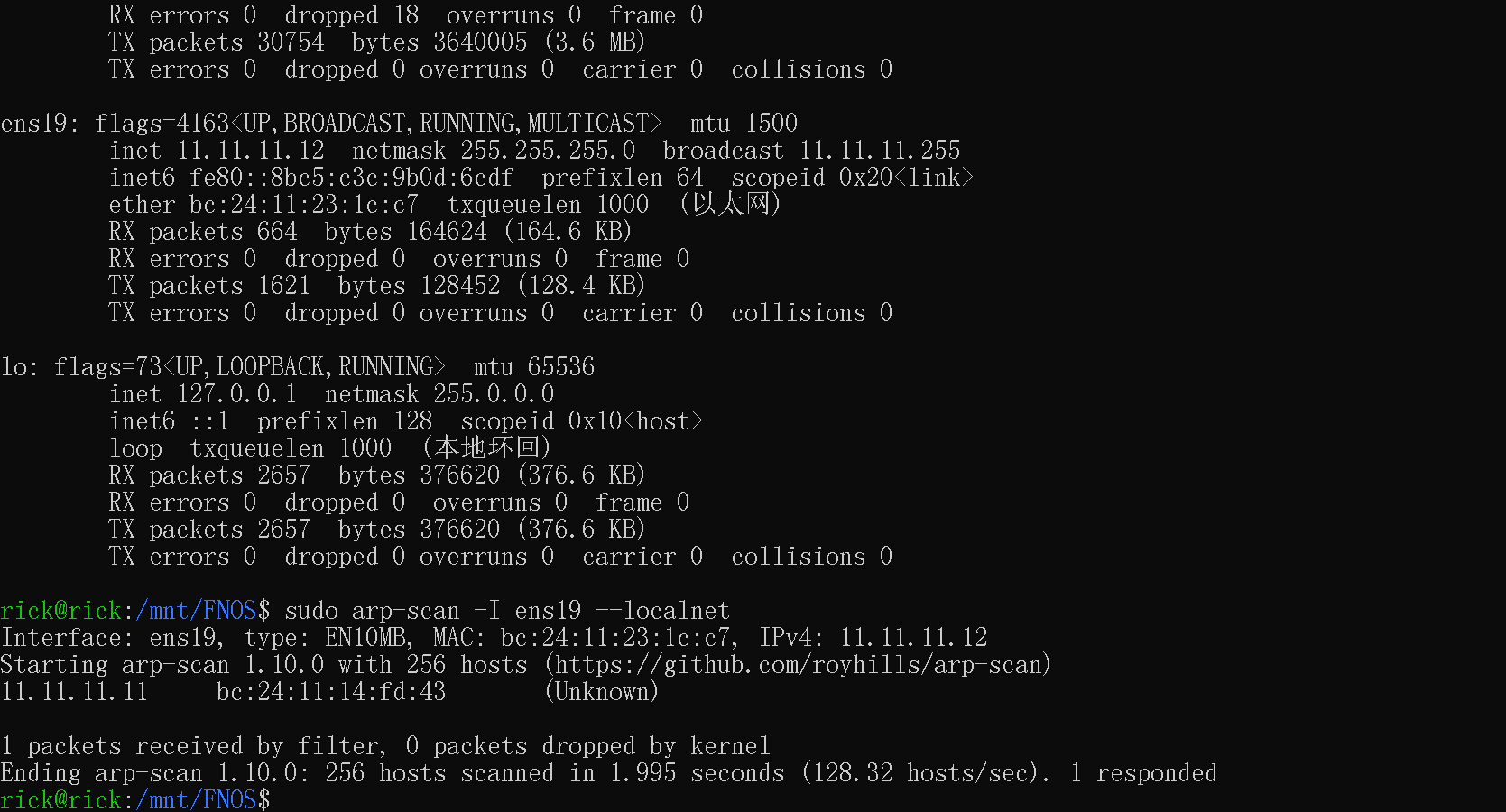
与FNOS正常连接。
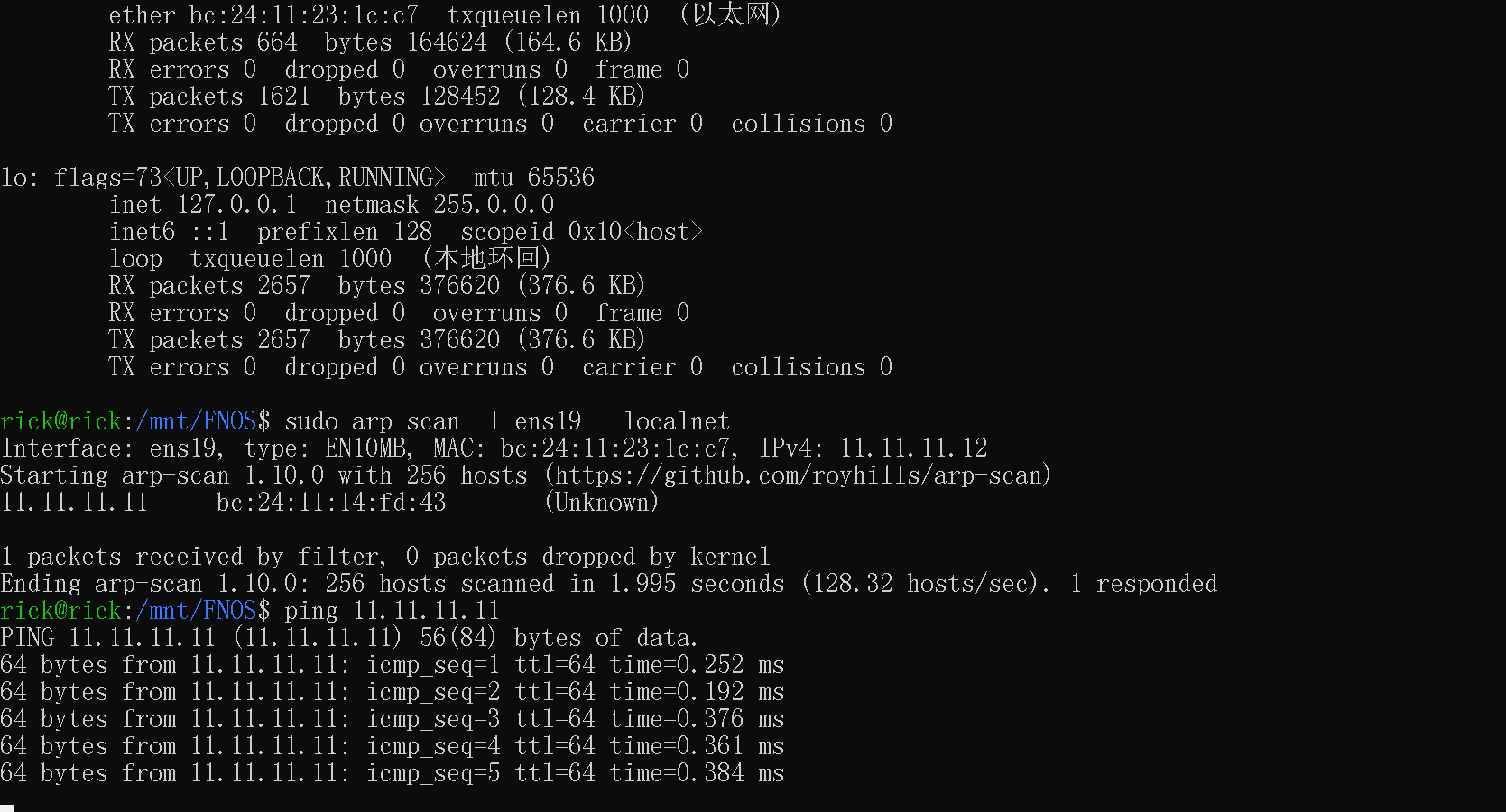
文件挂载
FNOS
开启FNOS文件共享
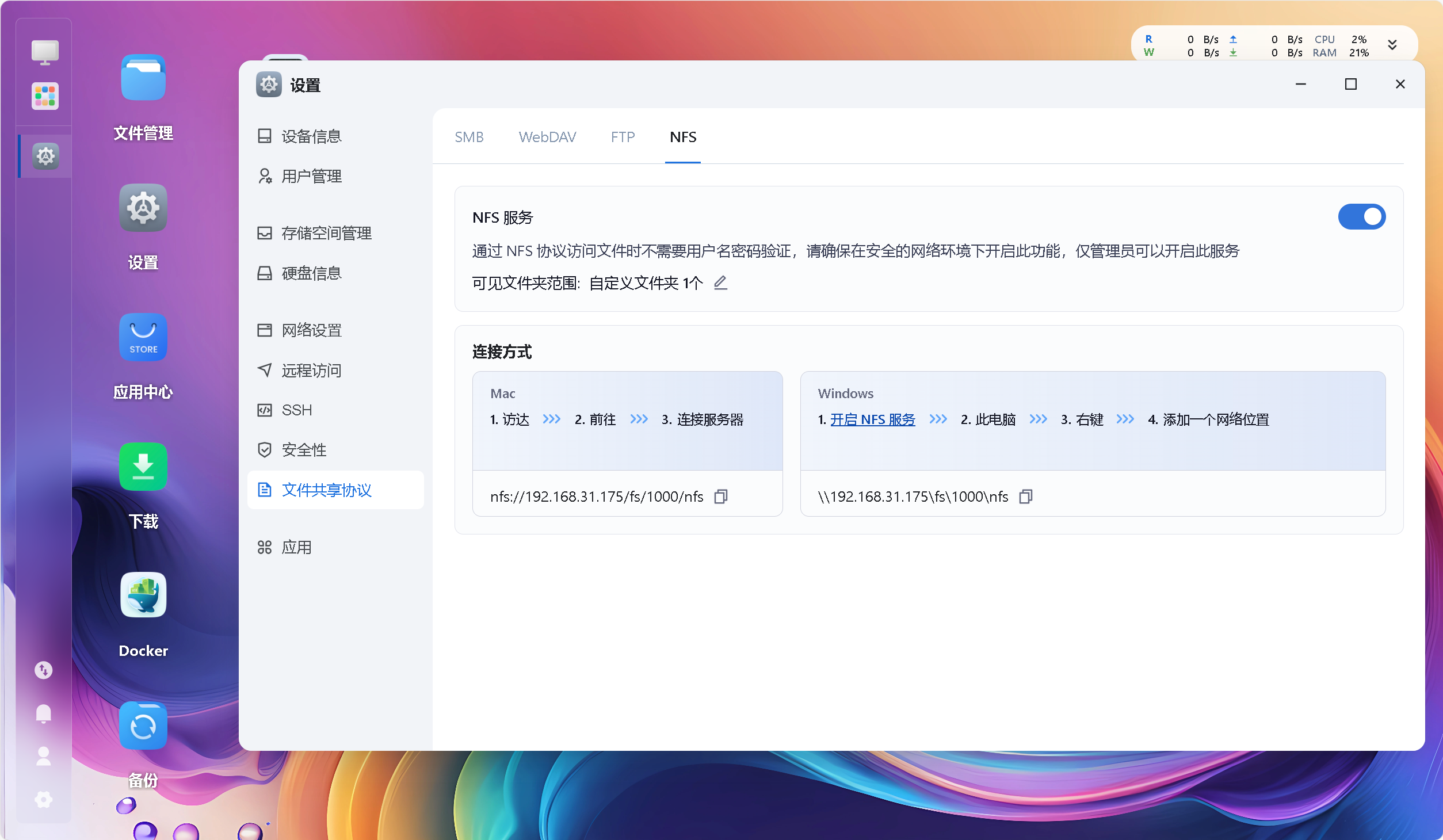
Ubuntu
安装nfs-common
1 | sudo apt install nfs-common |
创建文件夹
1 | /mnt$ mkdir FNOS |
编辑文件
1 | sudo nano /etc/fstab |
在末尾添加以下内容
1 | 11.11.11.11:/fs/1000/nfs /mnt/FNOS nfs defaults 0 0 |
保存后,挂载
1 | sudo mount -a |
查看挂载结果
1 | df |

ikuai
- 版本号:iKuai8_3.7.16_Build202411141700
- 更新时间:2024-11-15 11:48:20
- 软件大小:20M+
- 默认管理地址:192.168.9.1
- 默认用户名/密码:admin/admin
本博客所有文章除特别声明外,均采用 CC BY-NC-SA 4.0 许可协议。转载请注明来自 polar-bear~Blog!
评论